みなさまSlackのポスト機能はご活用されていますでしょうか?
日常業務のあれこれをSlackで解決できないか考えるとき、最近この機能がよく脳裏にチラつくのです・・・。
ポスト機能=適当なチャンネル内で、クリップ→新規作成から出せる、
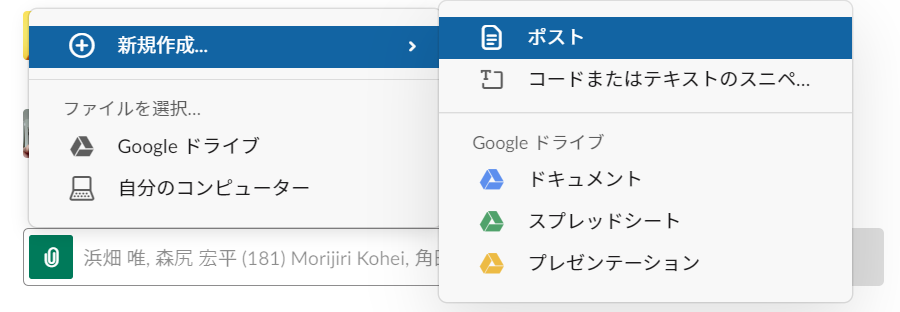
こんなやつ
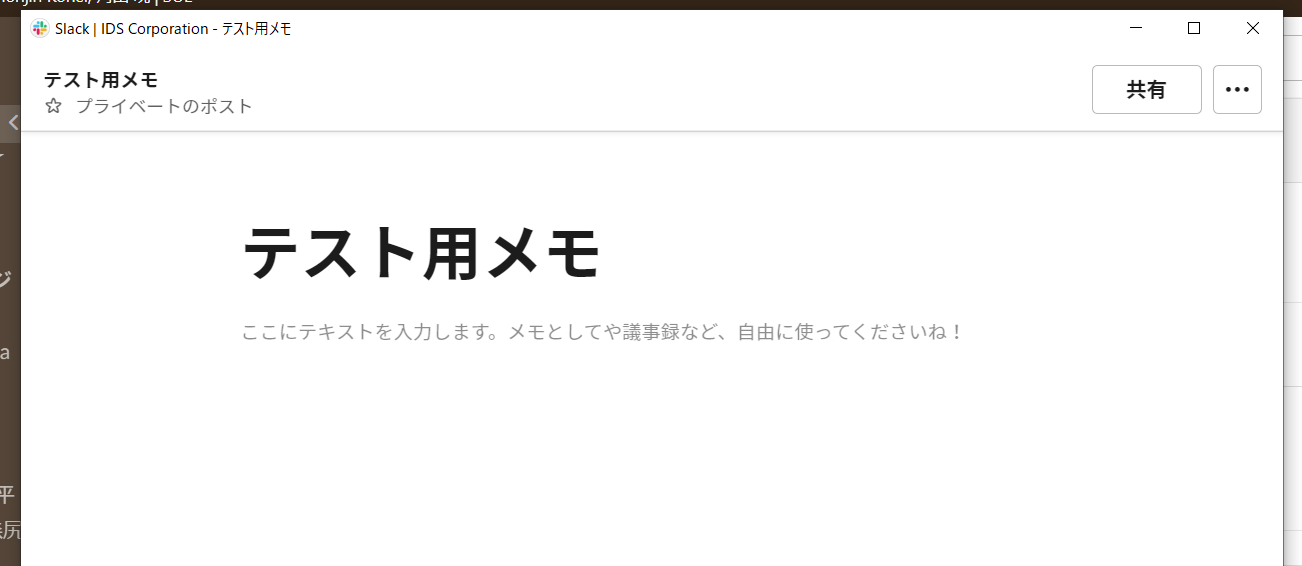
インターフェースはタイトルと本文に分かれたシンプルな構造
数あるSlackの機能の中でも、この機能に気が付くのは随分後の方、むしろ比較的最近のことでした。
(中々に派手な機能な気がするのですがね)
というのもSlack活用方法の調査をしていても、ポスト機能の活用事例はBOT事例などに比べてそれ程数が出てこないんですね。
しかしちょこっと触ってみるとこれが意外?に便利そう。
そこで今回はポスト機能がどんなことに使えるか、その機能を整理しつつ活用方法を検討してみたいと思います!
ちなみにSlackには他にも便利機能が沢山あります。
例えば、簡単にクラウドワークフローを実現できたりします。ご興味がある方は是非こちらもご覧ください。
▼スラスラワークフローとは?
https://slack.ids.co.jp/workflow/
▼関連記事:リアク字チャンネラーが情報共有に便利すぎる
https://slack.ids.co.jp/news/column1021/
▼関連記事:ユーザーグループが地味に便利。チームを整理して、運用の手間を削減しよう。
https://slack.ids.co.jp/news/column1029/
改めてポスト機能とは?
ポストを使うと、Slack 上で直接、書式付きのドキュメントを作成し、編集・共有することができます。
https://slack.com/intl/ja-jp/help/articles/203950418
プロジェクトの計画や議事録など、長文のコンテンツを共有して共同編集するのにおすすめです。
チャンネルへメッセージを送信するのとは異なり、ポストでは追加の書式設定オプションが利用でき、
他のメンバーと共同作業することができます。By公式
とのこと。キーワードは次のようなところでしょうか。
- 書式付きドキュメント
- 長文のコンテンツ
- 他メンバーと共同作業(共同編集)
- 追加の書式設定オプション
特に他メンバーと共同で編集可能というところは、Slack上独自の機能ではないでしょうか。
書式設定、書式付き~と謳っている箇所についても実際に動かしつつ、見ていきたいと思います。
こちらでもSlackの便利機能をご紹介しているので、是非ご覧ください!
▼関連記事:Slackの利用料を、毎月請求書で払いたい
https://slack.ids.co.jp/news/columun0821/
▼関連記事:Slackで自分あてのメッセージを忘れない方法
https://slack.ids.co.jp/news/column/column02/
〇ポスト機能を動かしてみる
・文字の装飾が容易に
記入した本文にカーソルを合わせるとWYSIWYGが表示される。
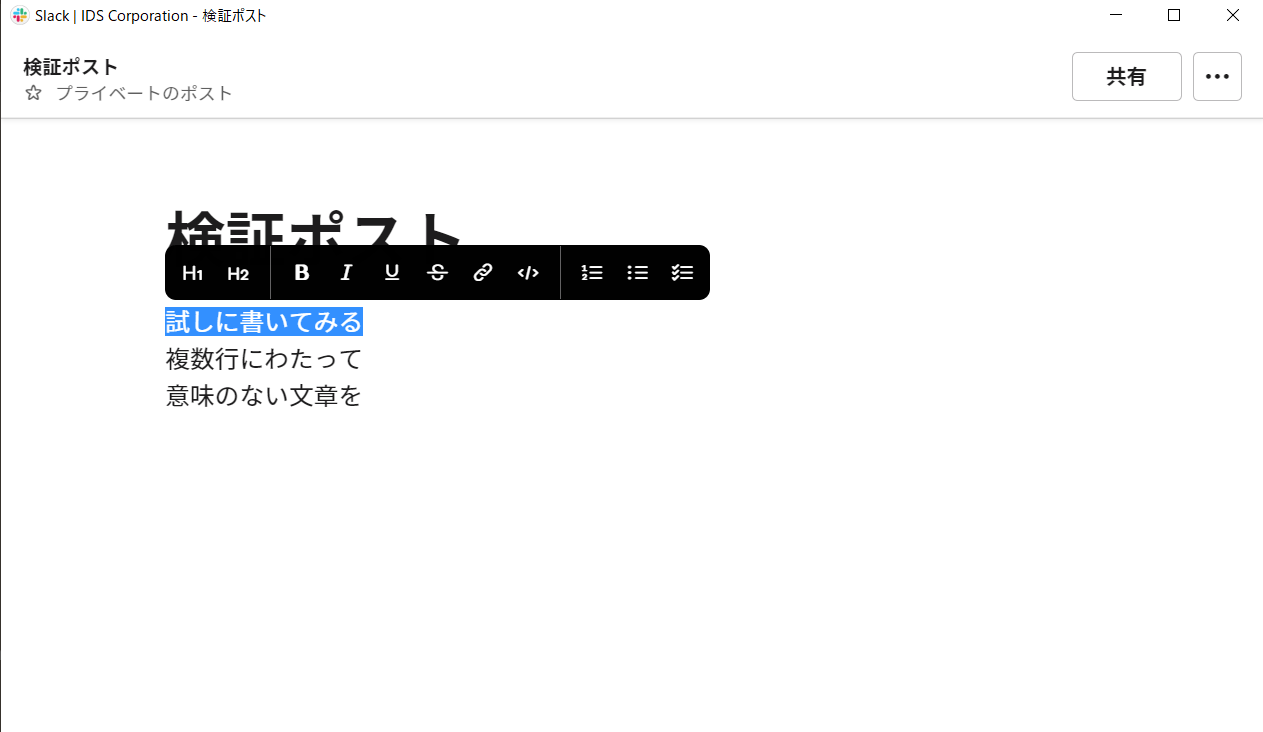
それぞれ文字の装飾やリンク、コード文字、箇条書き、チェックボックスなどに対応しています。
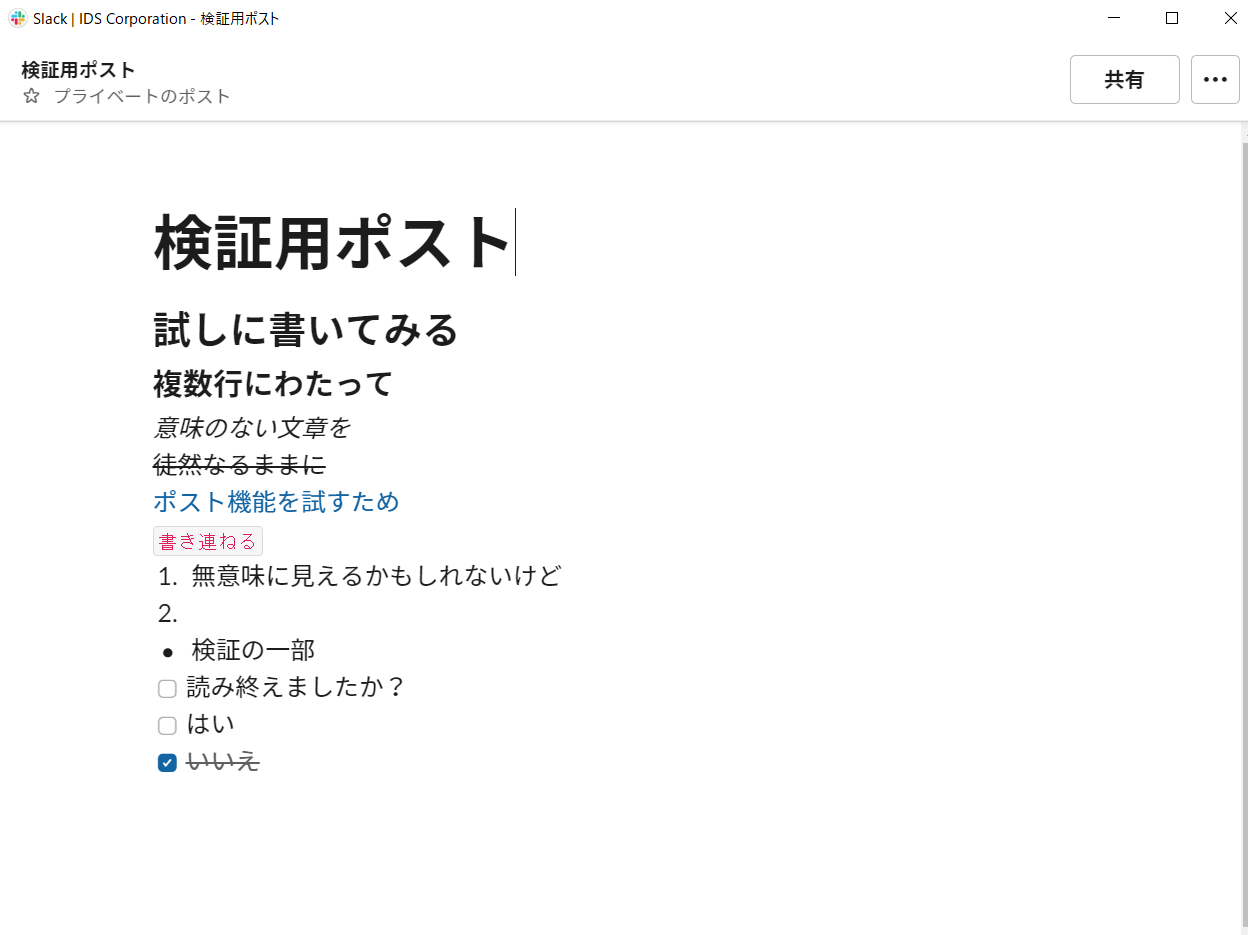
チェックボックスにチェックを入れると自動で取り消し線が入る
チェックボックスなんかは、ToDo管理なんかにも使えそうですね!
・共同編集が可能
ポストの内容を書いたら右上の共有ボタンから、共有のオプションが開けます。
「他のメンバーの編集を許可する」にチェックを入れてから共有するだけで、共同編集が可能に。
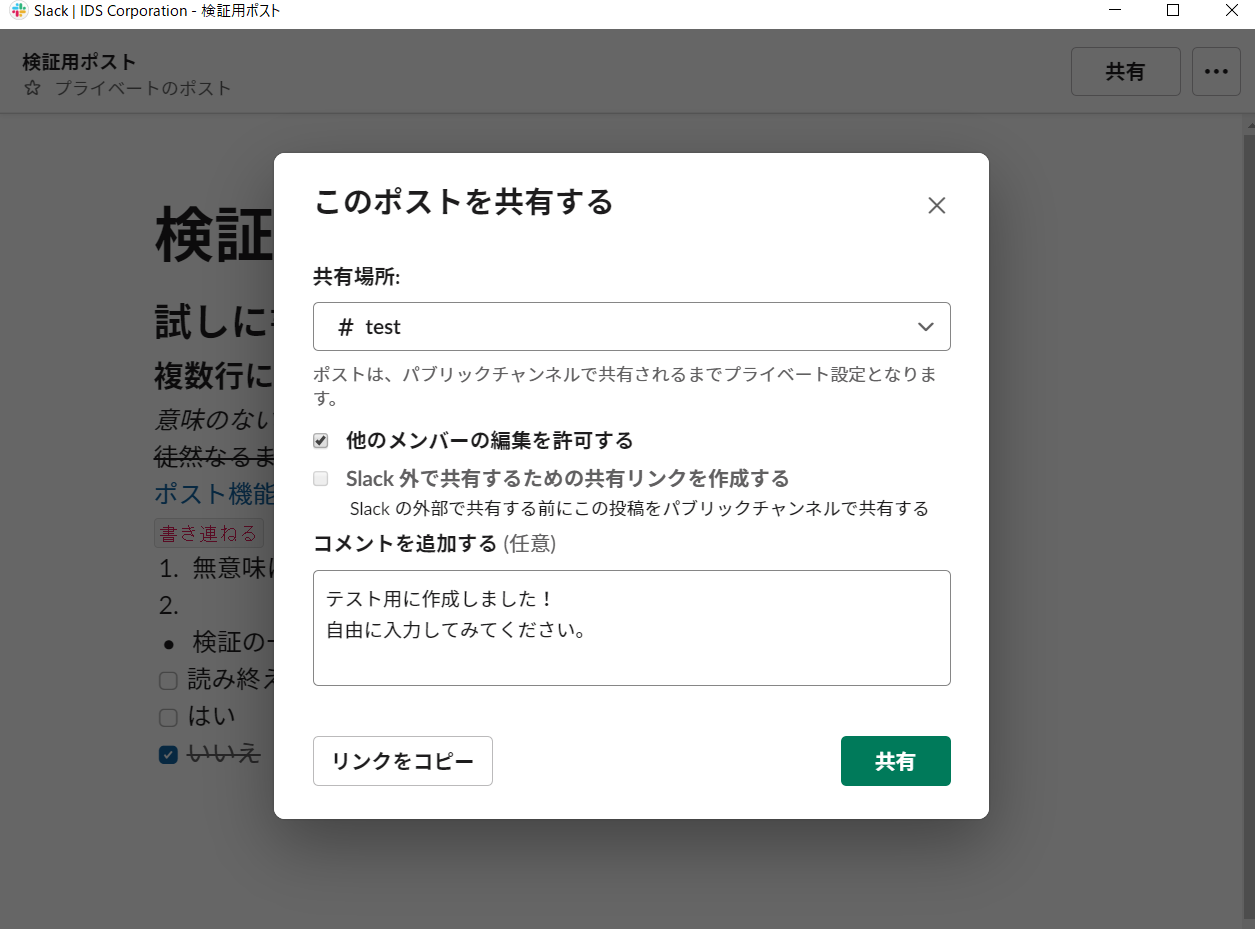
・記述内容の展開が容易
一度共有をかけたポストに対して共有オプションを開くと、「Slack外で共有するための共有リンクを作成する」にチェックが入れられるようになります。
チェックを入れると共有用のリンクが払い出される↓

リンクをブラウザで表示するとこんな感じ。
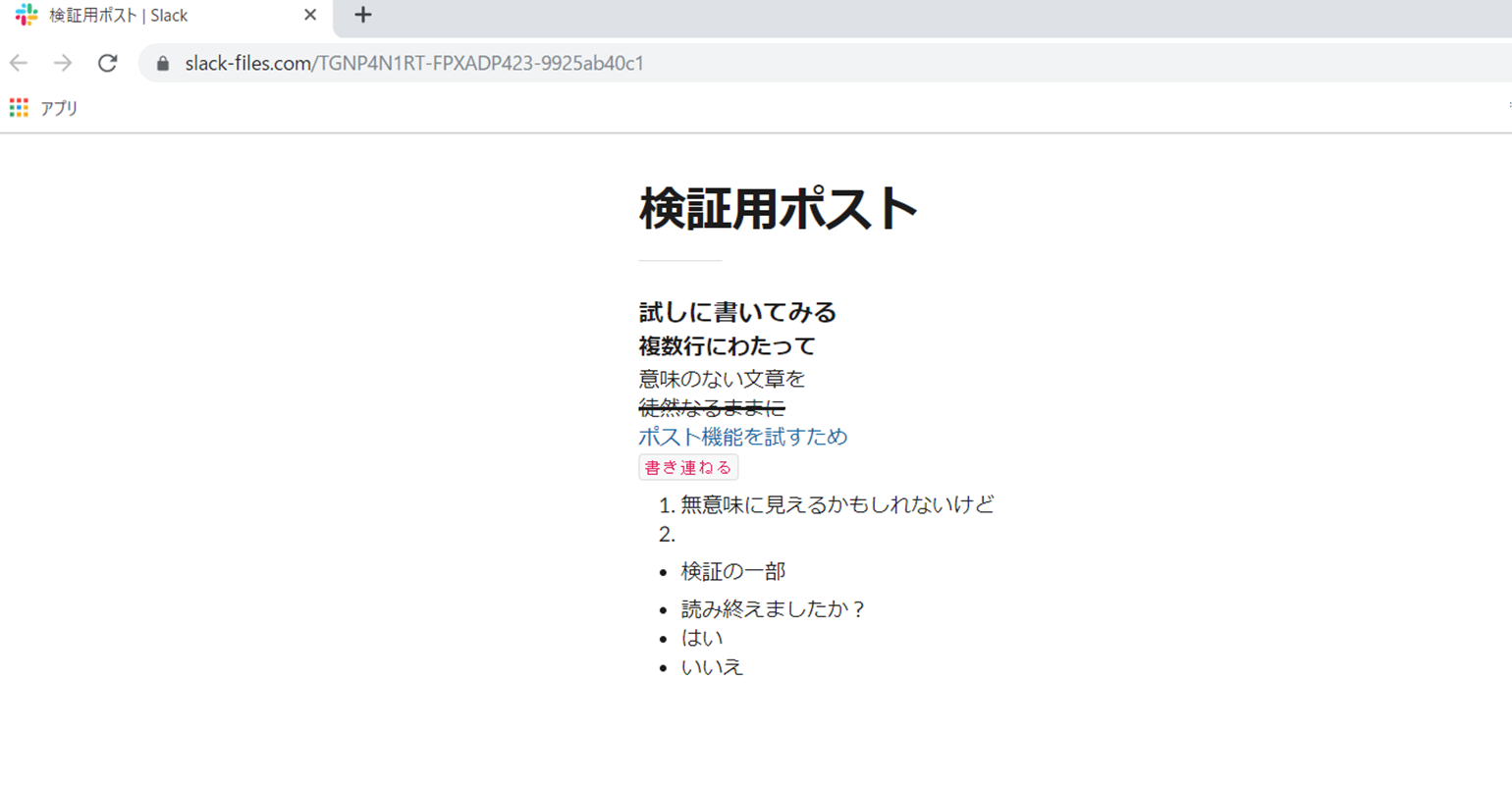
イケてるじゃん!と思ったチェックボックスに関しては、通常の箇条書きと同じ扱いの装飾になってしまいました。
(チェックを入れた状態で取り消し線が引かれていた「いいえ」の文字も只の箇条書きに・・・)
他の装飾についてはSlackの画面で確認した状態と変わりなく、リンクも有効でした。
〇ネックになる箇所は?
・操作が若干難しい?
文字装飾や共有機能などできる幅が広がる分、普段のメッセージ投稿に比べてややハードルは上がるかもしれません。
出来るだけSlackをシンプルに活用したい方、そもそもSlackに慣れていない方にとってはこの機能が運用に組まれたら戸惑うこともあるかも。
・スマートフォンでの編集ができない
スマートフォンアプリの使い勝手がいいのも個人的にはSlackの魅力の1つだと思っていますが、
ポスト機能についてはアプリでの編集はできません。
閲覧と共有についてはPC同様に可能です。
さて、少々ながくなってしまいましたが、以上を踏まえて活用案を考えて行きたいと思います!
活用案① まずは素直に議事録(笑)
ポスト機能を展開すると、まず表示されるのが以下の画面。
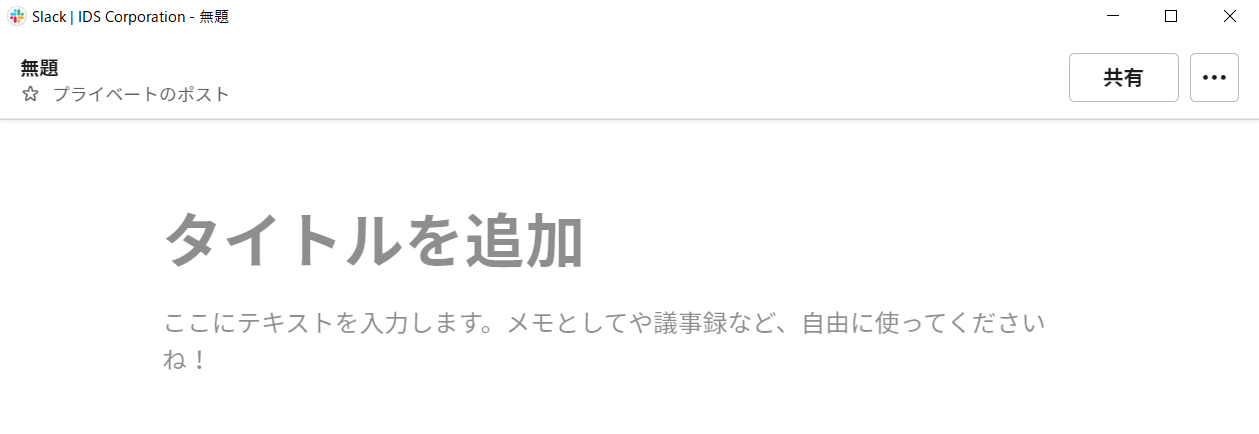
「メモや議事録として自由に使ってくださいね!」
メモはともかく、Slack公式は議事録を取る際にこの機能が利用されることを想定しているようです!
フォントの装飾が扱いやすくて、共同編集を有効にしておけば気がついた人が手直しできます。
ToDo事項をチェックボックスで装飾しておけば、タスクを消化したときの管理なんかも容易なのではないでしょうか。
その時には予め議事録用のフォーマットなんかも作成しておきたいですね。
■活用案②
掲示板的な使い方も可? 緊急連絡先
メンバー全員が参加しているチャンネルに、有事の際の緊急連絡先を記述しておく掲示板のような使い方です。
自社ではこのような情報共有はスプレッドシート上で運用するケースが多かったのですが、ポスト機能ならスマートフォンからの閲覧も容易なため、利便性はより高まりそうです。
同様の使い方で夏季休暇の予定を取りまとめるのなんかにも使えますね。
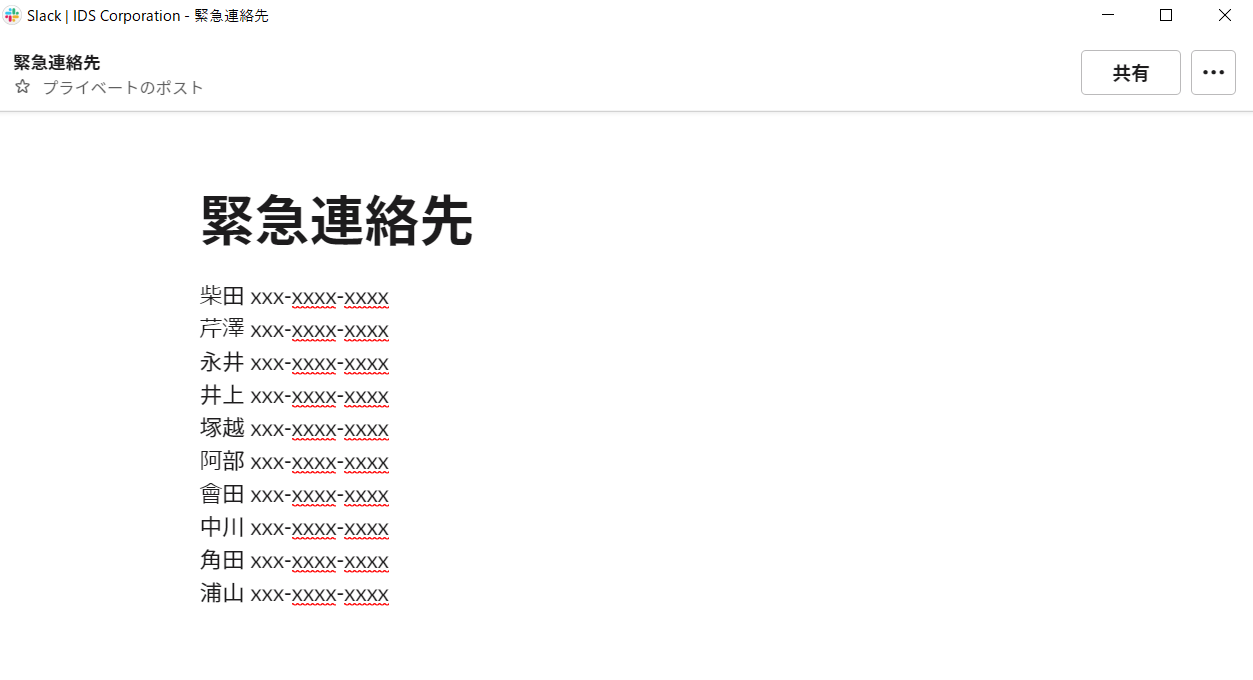
■活用案③
ナレッジ集 簡易的な社内Wikiに
使用方法としては②の案と似ていますが、リンクを活かして情報を整理することに着目しました。
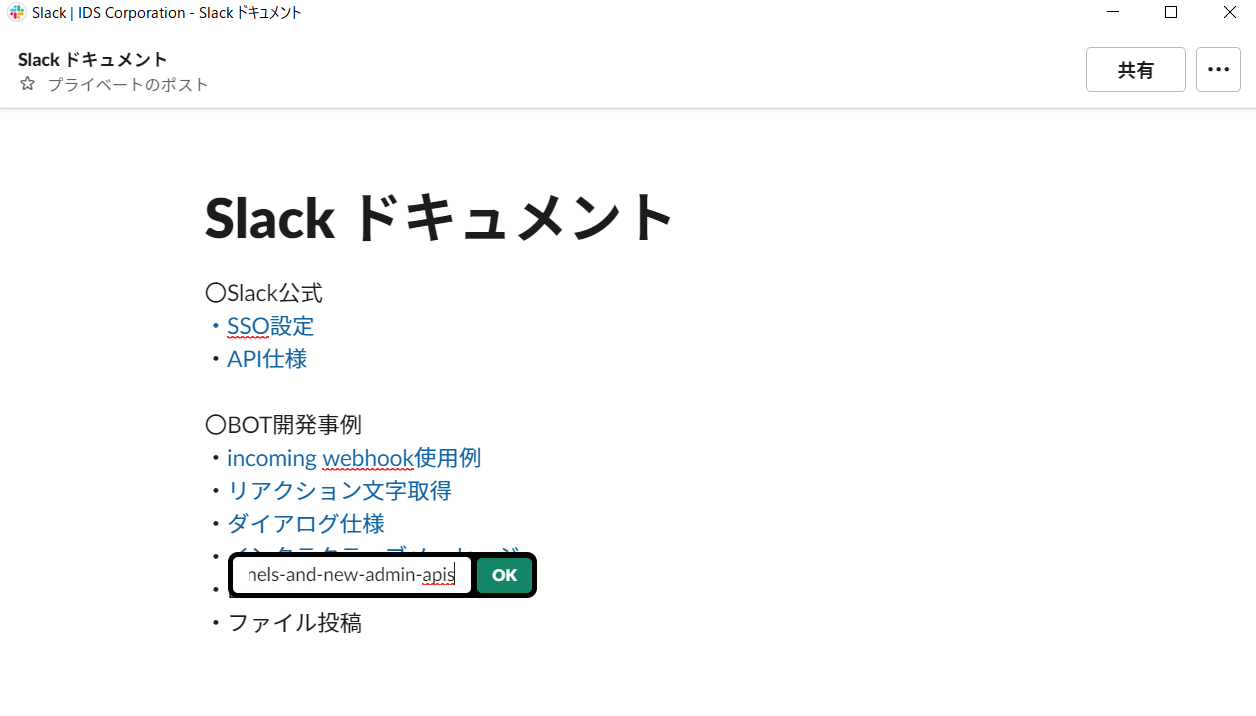
ポスト機能では、上の画像のように文字に対してURLを紐づけてリンク化することが可能です。
プロジェクト毎に作成しているチャンネル内で、技術調査に使用したサイト情報やクラウドサービスの開発環境などの共有に使用したら、
情報をすっきり纏めることができて便利そうですね。
いかがでしたでしょうか。
本日はポスト機能の紹介とその活用方法について検討してみました。
Slackの運用方法の検討に役立てて頂ければ幸いです。
最後まで目を通して頂きありがとうございました!
弊社はSlack活用提案のプロフェッショナルです。何でもご相談ください!
▼まずはサービス紹介資料を無料でDLする
https://slack.ids.co.jp/service-download/
▼お問い合わせフォームから相談してみる
https://slack.ids.co.jp/contact-us/
▼お電話で相談してみる
03-5484-7811
